Alcatel One Touch 156: Инструменты..................
Инструменты..................: Alcatel One Touch 156
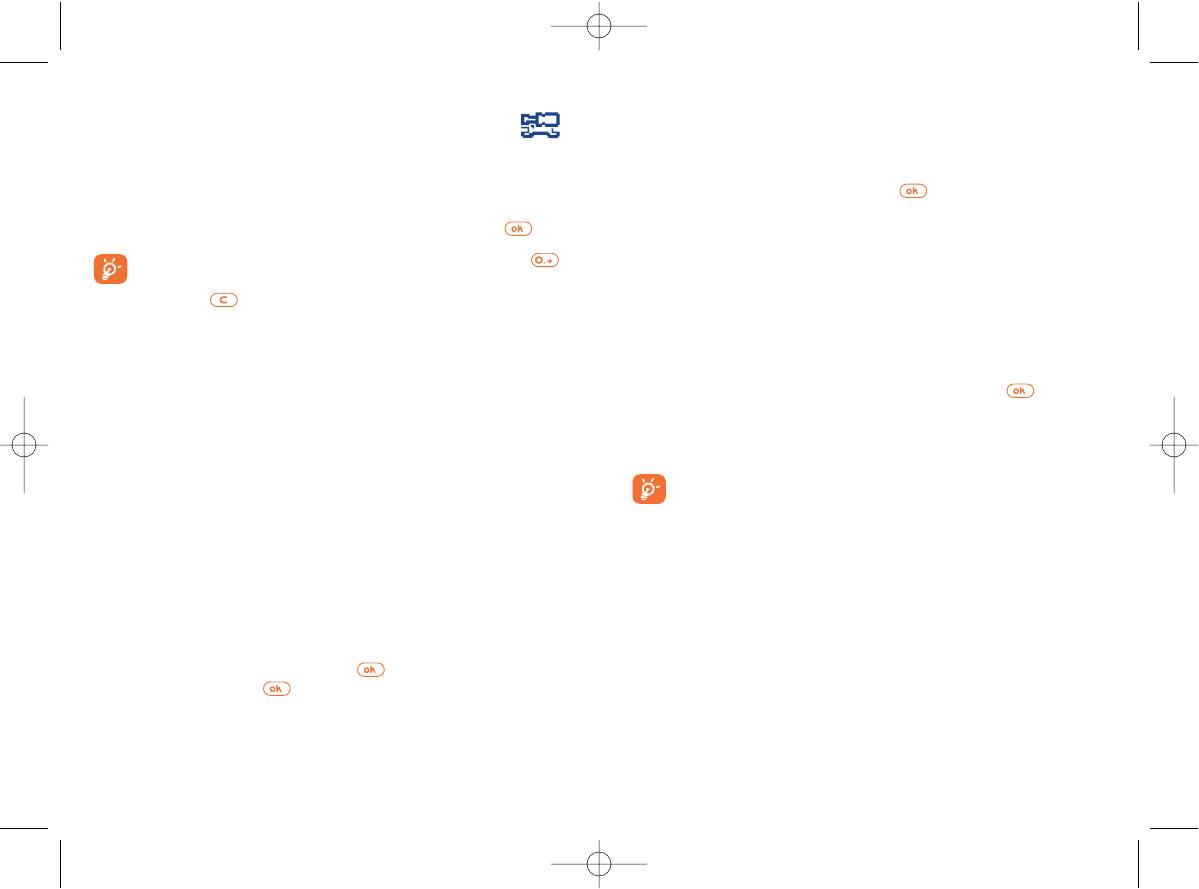
9.3 Органайзер (Только для модели ОТ156)
Инструменты..................
В вашем телефоне имеется органайзер, который поможет вам создать
9
и зарегистрировать разные события, такие как каникулы, встречи или
даты собраний, списки предстоящих дел. Из меню “Инструменты”
9.1 Калькулятор
выберите “Органайзер”, нажмите на и выберите “События”.
Введите число, с которым вы желаете произвести расчеты, используйте
При этом высвечиваются следующие опции:
для этого навигационную клавишу. Подтвердите клавишей .
Создать • Выбрать тип события, который вы желаете
запрограммировать (Каникулы, Собрание,
Для введения десятков (“,”) используйте клавишу
Задача).
(долгое нажатие). Для возврата к главному экрану нажмите
клавишу (долгое нажатие).
События • Просмотреть события
(1)
, созданные и
записанные в вашем органайзере. Вы можете
9.2 Будильник
(1)
их изменить, удалить и т.д.
Ваш телефон позволяет вам запрограммировать будильник.
Вы также можете удалить все прошедшие события, пользуясь опцией
Активировать/ • Активация/Деактивация будильника
“Удал.стар.соб.”. Введите дату, нажмите два раза на , при этом
Деактивировать
все события с предшествующей ей датой будут удалены. Например,
Время: • Установить время активации будильника.
для удаления всех событий в вашем органайзере, выберите очень
- ежедневно
удаленную дату, такую как “31/12/2010”).
- один раз
(1)
- ежедневно, кроме субботы и воскресенья
(1)
Органайзер имеет общую память с другими функциями
телефона, такими как телефонная книга, альбом картинок,
Тип сигнала • Выберите тип сигнала:
альбом звуков и т.д. Чем больше вы записываете событий, тем
- Мелодия: выберите желаемую мелодию для
меньше памяти останется для записи новых контактов и т.п.
будильника
- Вибратор
Повтор
(2)
• При выборе этой опции будильник
активизируется каждые 7 минут после
первого сигнала. Когда будильник звонит и
вы желаете полностью отключить повтор,
нажмите на и подтвердите клавишей
. В противном случае, сигнал будильника
будет звучать каждые 7 минут.
(1)
В модели OT156 имеются 3 сигнала предупреждения
(2)
Только для модели OT 156.
(1)
Список событий классифицирован по дате и времени начала.
46
47
OH1_UM_RU 4/01/05 15:34 Page 46
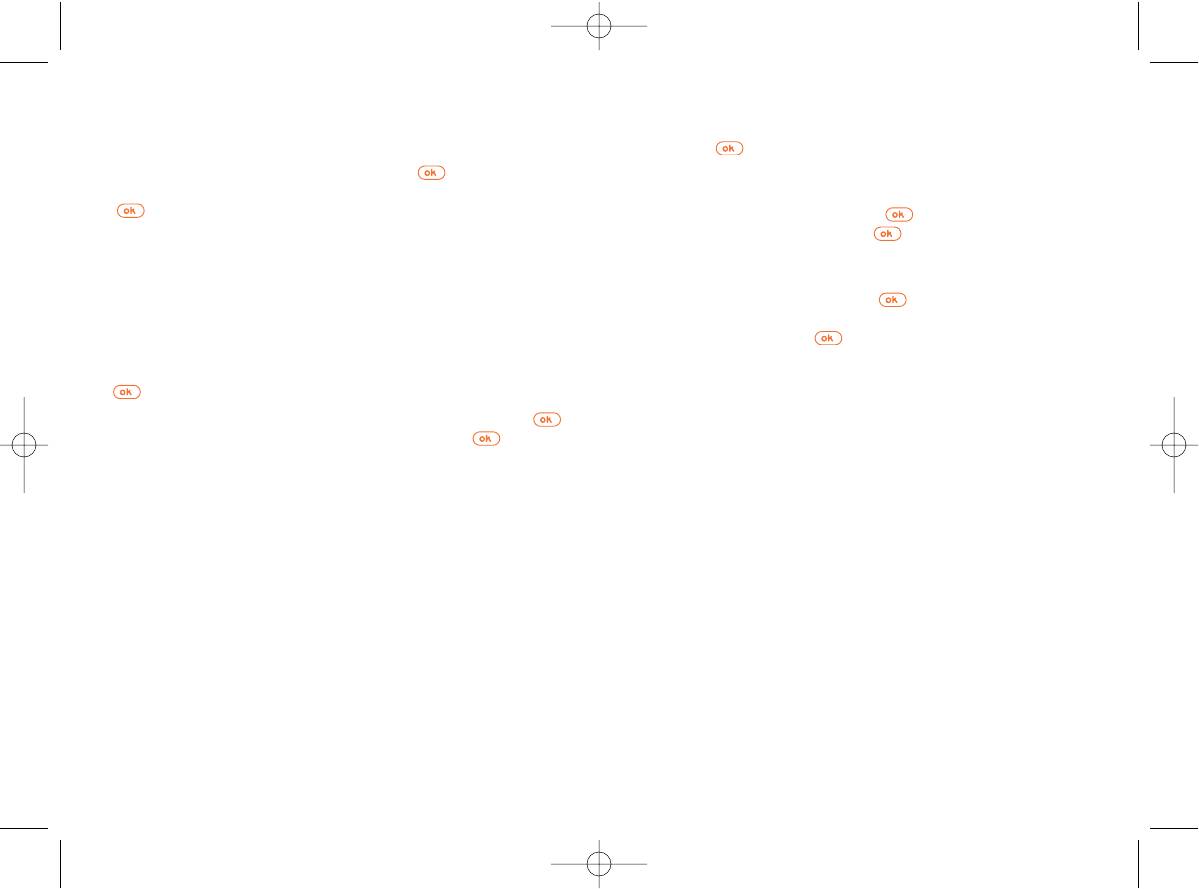
Создать новое событие
Удалить одноразовое или повторяющееся событие
Вы можете создать новое событие (каникулы, собрание, задачу и т.д.)
Для удаления одноразового события выберите событие и дважды
в определенное время и день.
нажмите на , выберите опцию “Удалить” и вновь подтвердите.
Выберите “Создать” и нажмите на клавишу . Затем выберите
Для удаления повторяющеегося прошедшего события
“Каникулы”, “Собрание” или “Задание” и подтвердите нажатием
выберите событие. При появлении на экране деталей события (дата,
на . Введите день начала и конца события, при желании вы
время, тема и т.д.) нажмите на , выберите “Удалить” и
можете запрограммировать сигнал оповещения, введите тему и
подтвердите новым нажатием на . Повторы удаляются только
завершите, указав, является ли событие одноразовым или
для прошедшего события.
повторяемым (ежедневно/еженедельно/ежегодно).
Для удаления повторяющеегося еще непрошедшего события
Функция “Напоминания” позволяет вам запрограммировать сигнал
выберите событие и нажмите на . При появлении на экране
оповещения для напоминании о событии.
деталей события (дата, время, тема и т.д.), выберите “Удалить” и
подтвердите нажатием на . Таким образом все повторы события
Изменить событие
будут удалены.
Вы можете изменить событие, для этого нужно его выбрать и нажать
на .
Когда на экране появятся детали события, нажмите клавишу ,
выберите опцию “Изменить”. Подтвердите клавишей , когда вы
сделали модификации.
48
49
OH1_UM_RU 4/01/05 15:34 Page 48
Оглавление
- Содержание................................
- Меры безопасности ..................
- Общая информация ................
- Ваш телефон ........................
- Подготовка к работе..........
- Вызовы ............................
- Память вызовов ............
- Меню......................................
- Телефонная книга ..........
- Сообщения ....................
- Персонализация ............
- Инструменты..................
- Информация о вызовах ....
- Медиа-альбом (только для модели OT156)..
- WAP (только для модели ОТ156) ........
- Игры..............................
- Таблица знаков и символов
- Гарантия телефона............
- Аксессуары .................. Возможные неисправности
- Cover No 3






